Kaspersky Standard | Plus | Premium
- English
- Bahasa Indonesia
- Čeština (Česká republika)
- Dansk (Danmark)
- Deutsch
- Eesti
- Español (España)
- Español (México)
- Français
- Italiano
- Latviešu
- Lietuvių
- Magyar (Magyarország)
- Norsk, bokmål (Norge)
- Nederlands (Nederland)
- Português (Brasil)
- Português (Portugal)
- Română (România)
- Srpski
- Suomi (Suomi)
- Svenska (Sverige)
- Tiếng Việt (Việt Nam)
- Türkçe (Türkiye)
- Ελληνικά (Ελλάδα)
- Български
- Русский
- Српски
- العربية (الإمارات العربية المتحدة)
- ไทย (ไทย)
- 한국어 (대한민국)
- 简体中文
- 繁體中文
- 日本語(日本)
- English
- Bahasa Indonesia
- Čeština (Česká republika)
- Dansk (Danmark)
- Deutsch
- Eesti
- Español (España)
- Español (México)
- Français
- Italiano
- Latviešu
- Lietuvių
- Magyar (Magyarország)
- Norsk, bokmål (Norge)
- Nederlands (Nederland)
- Português (Brasil)
- Português (Portugal)
- Română (România)
- Srpski
- Suomi (Suomi)
- Svenska (Sverige)
- Tiếng Việt (Việt Nam)
- Türkçe (Türkiye)
- Ελληνικά (Ελλάδα)
- Български
- Русский
- Српски
- العربية (الإمارات العربية المتحدة)
- ไทย (ไทย)
- 한국어 (대한민국)
- 简体中文
- 繁體中文
- 日本語(日本)
Spis treści
Jeśli zakupiłeś pudełko lub kartę aktywacyjną
Jeśli zakupiłeś pudełko lub kartę aktywacyjną w sklepie, do aktywacji aplikacji potrzebny jest kod aktywacyjny. Kod aktywacyjny można znaleźć na pudełku, w dokumentacji lub na odwrocie karty. Kod aktywacyjny jest sekwencją dwudziestu cyfr i liter alfabetu łacińskiego w formacie xxxxx-xxxxx-xxxxx-xxxxx.
Odliczanie czasu wygaśnięcia subskrypcji aktywowanej za pomocą kodu aktywacyjnego rozpoczyna się od daty aktywacji aplikacji na pierwszym urządzeniu.
Jeśli została zakupiona karta aktywacyjna:
- Otwórz stronę My Kaspersky na urządzeniu, które chcesz chronić.
- Utwórz konto My Kaspersky lub zaloguj się do istniejącego konta.
- W sekcji Posiadasz już kod aktywacyjny? w dolnej części strony wprowadź kod aktywacyjny w polu wprowadzania.
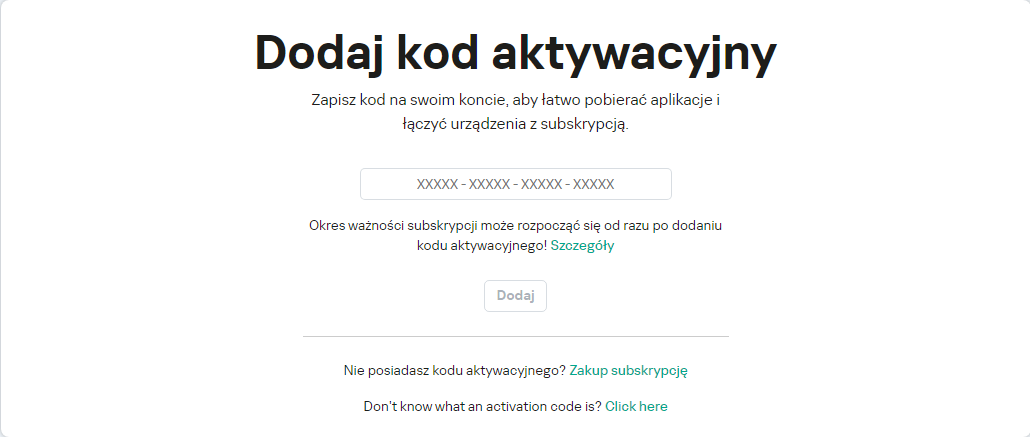
Dodawanie kodu aktywacyjnego
- Kliknij przycisk Dodaj.
Jeśli kod aktywacyjny został dodany pomyślnie, w sekcji Subskrypcje zostanie wyświetlony panel subskrypcji.
- Kliknij panel subskrypcji.
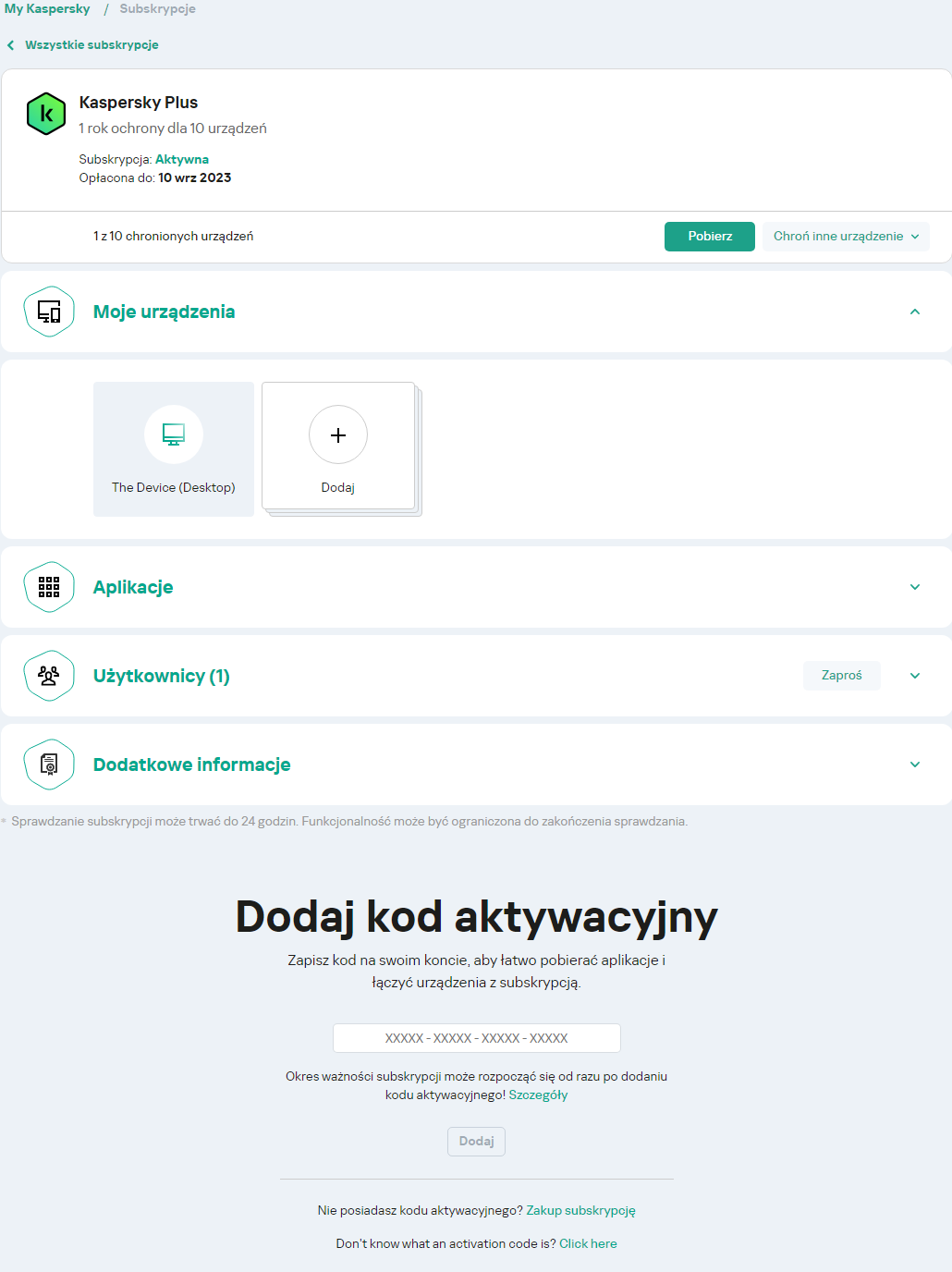
Pulpity nawigacyjne subskrypcji
- W oknie informacji o subskrypcji kliknij Pobierz aby pobrać aplikację na swoje urządzenie.
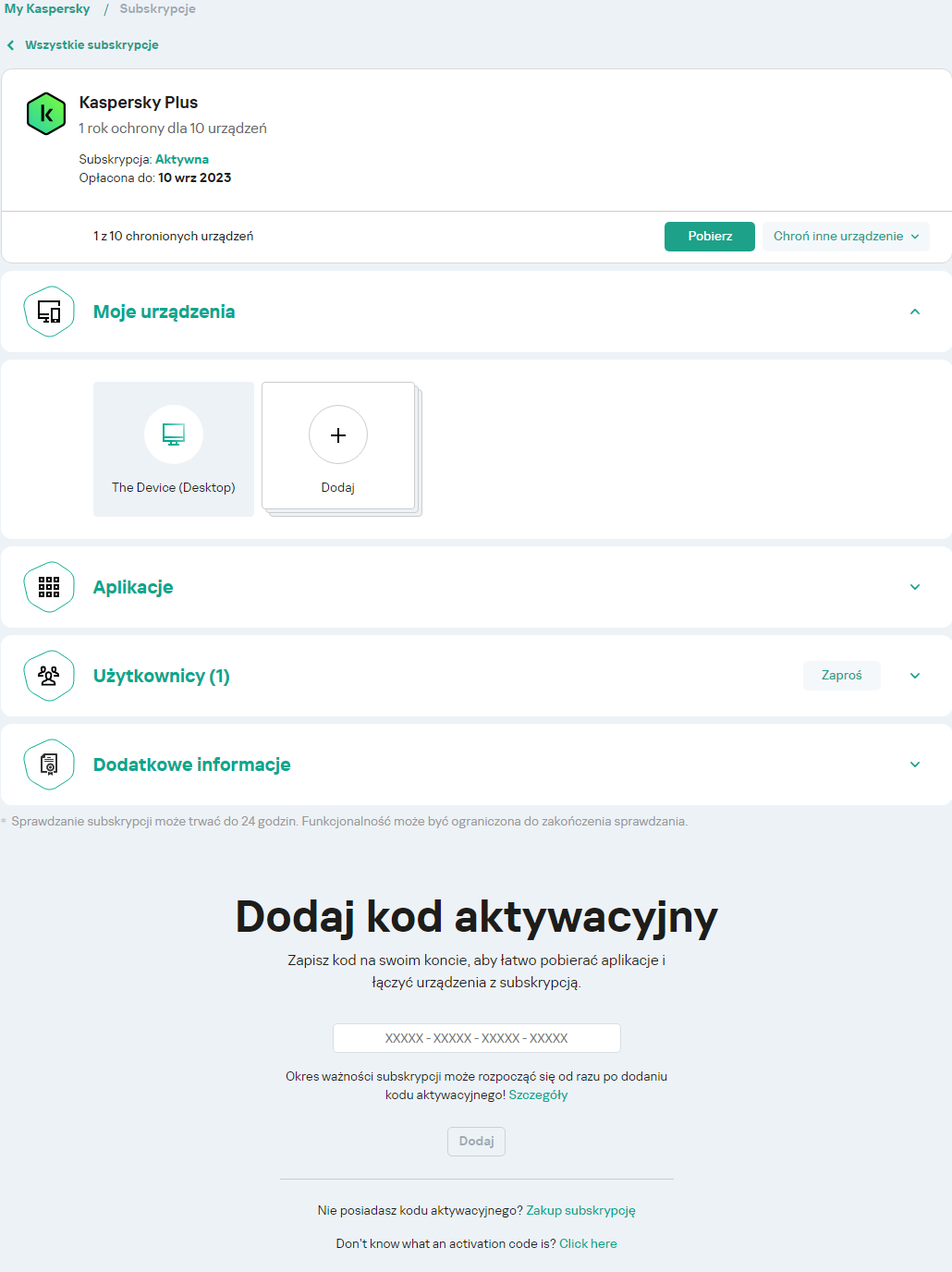
Pobieranie subskrypcji
- Zainstaluj aplikacji.
Po pomyślnym zainstalowaniu aplikacji zostanie ona automatycznie aktywowana zgodnie z warunkami subskrypcji.
Jeśli zakupiono pudełko z dyskiem instalacyjnym:
- Włóż dysk do stacji dysków.
- W oknie łączenia z kontem My Kaspersky utwórz konto lub zaloguj się do istniejącego konta.
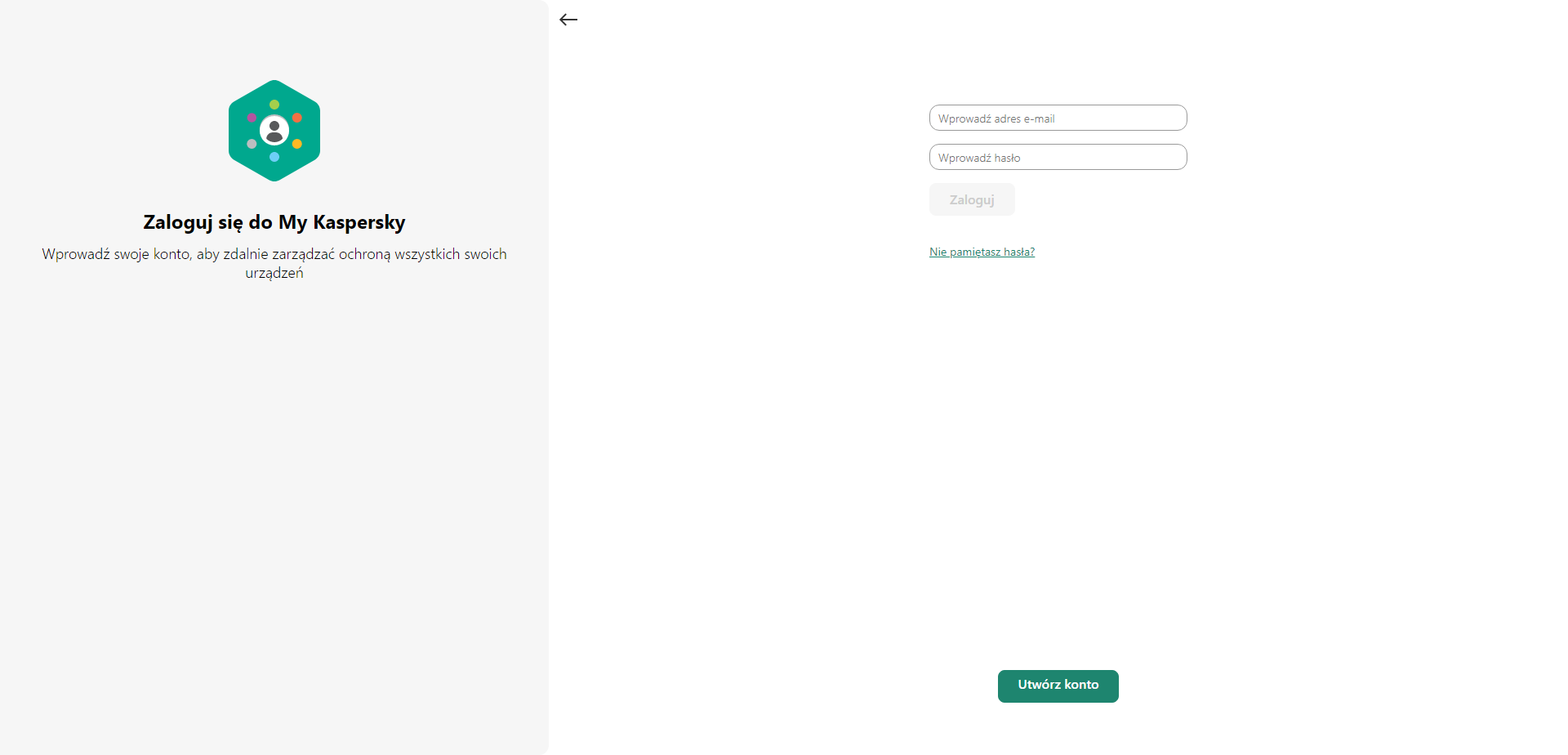
Logowanie do konta
- W oknie Kod aktywacyjny wprowadź kod aktywacyjny w polu tekstowym i kliknij przycisk Kontynuuj.
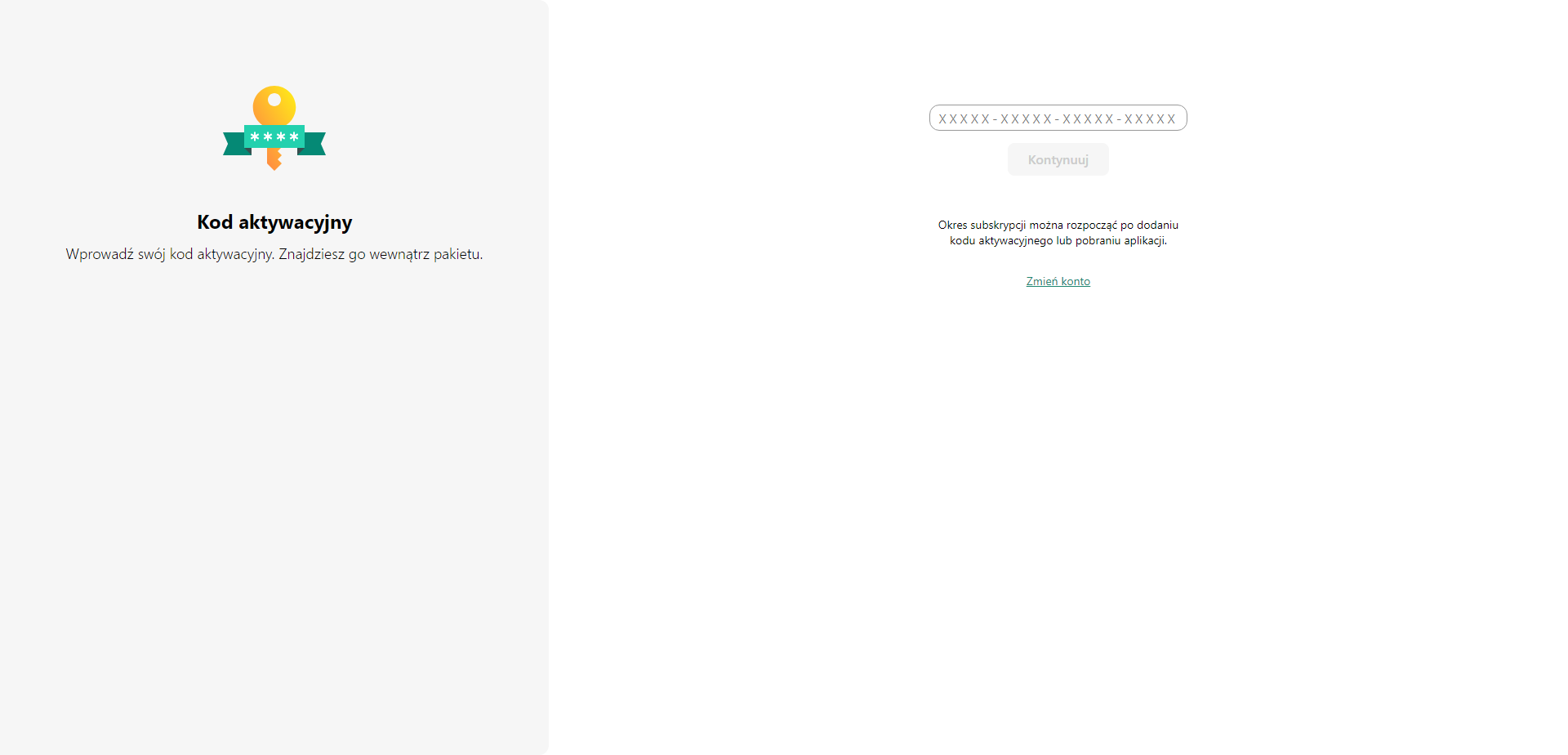
Przycisk „Kontynuuj”
Kod aktywacyjny jest zapisywany na koncie użytkownika w sekcji Subskrypcje.
- Kliknij przycisk Pobierz i zainstaluj, aby pobrać i zainstalować aplikację w urządzeniu.
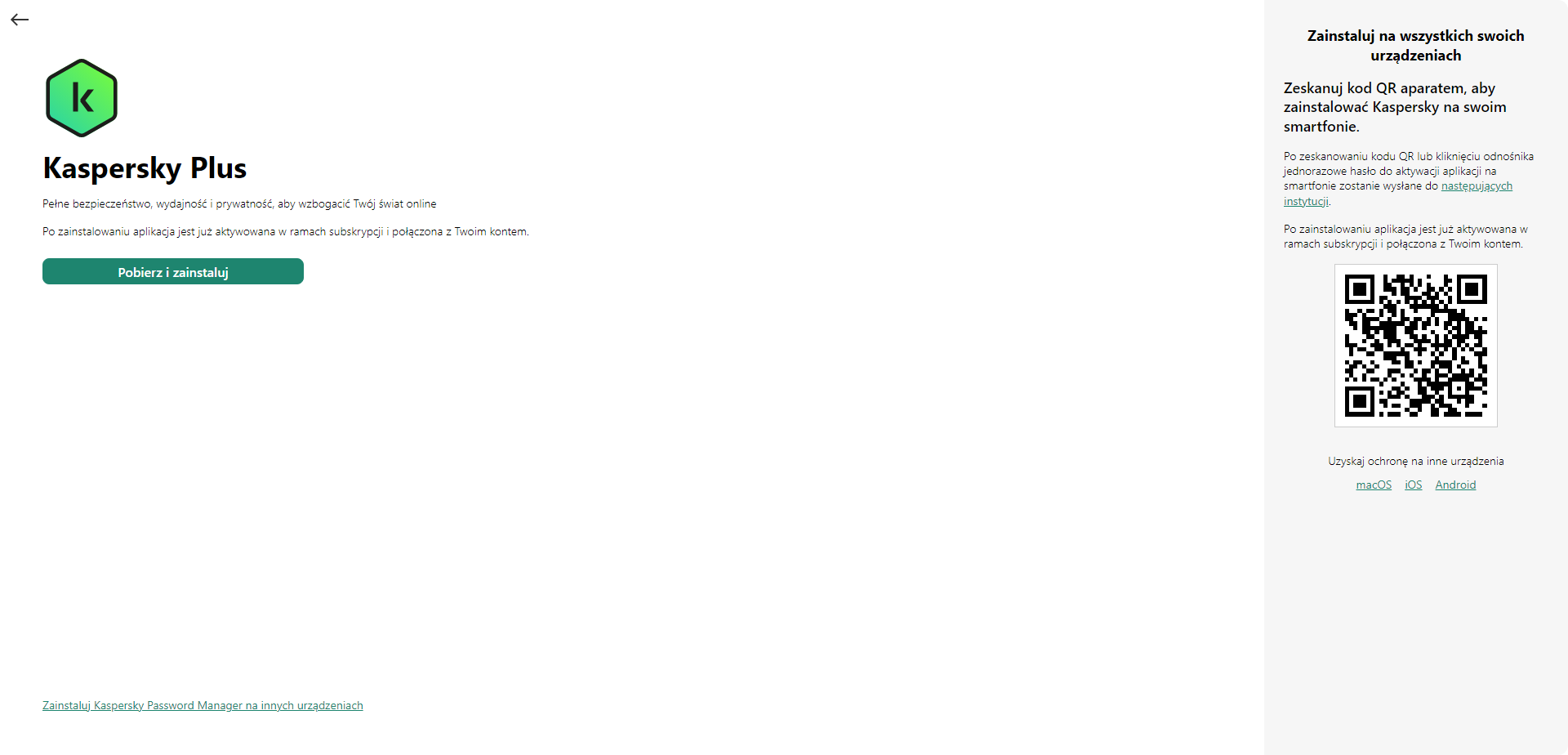
Przycisk „Pobierz i zainstaluj”
- Zainstaluj aplikacji.
Po pomyślnym zainstalowaniu aplikacji zostanie ona automatycznie aktywowana zgodnie z warunkami subskrypcji.
Twój kod aktywacyjny jest teraz przechowywany na Twoim koncie My Kaspersky. Aby zabezpieczyć nowe urządzenie, zaloguj się na konto i pobierz aplikację. Kod aktywacyjny można również wprowadzić ręcznie w aplikacji.
Przejdź do góry